In Windows 10, Windows 8 e Windows 7, un messaggio di codice di errore 0xc000000f indica che qualcosa è andato storto nel sistema, oggi ti insegneremo come risolverlo.
Causa del codice di errore 0xc000000f
Un messaggio di errore di Windows 0xc000000f è solitamente causato da un file danneggiato, un’unità danneggiata o un’infezione da malware o virus. È stato anche osservato che cavi difettosi o dislocati attivano la visualizzazione del messaggio del codice di errore 0xc000000f poiché possono ostacolare l’accesso del sistema ai dati critici.
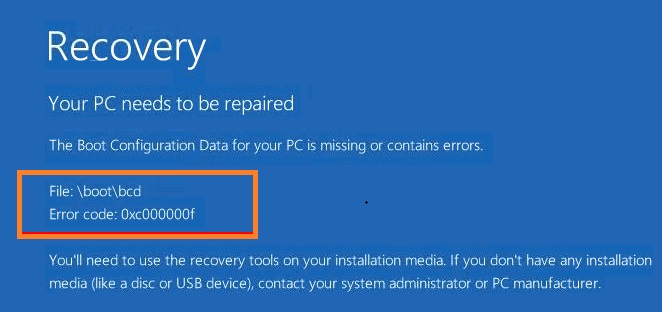
Come correggere il codice di errore 0xc000000f?
Entrambe le versioni a 32 bit e 64 bit di Windows 10, 8 e 7 sono interessate dallo stesso problema. Sono state trovate diverse correzioni che aiutano i dispositivi a funzionare correttamente ancora una volta.
- Segui le istruzioni sullo schermo. Un codice di errore 0xc000000f indica generalmente diversi suggerimenti pratici per riparare il tuo dispositivo Windows o riavviarlo, anche se non sempre. Se il gadget non risponde, le misure suggerite non funzionano o non vengono forniti suggerimenti di sistema, vai al passaggio successivo.
- Potrebbe essere necessario un ripristino software. Per almeno 10 secondi, tieni premuto il pulsante di accensione sul dispositivo Windows. Attendere alcuni secondi dopo lo spegnimento del dispositivo prima di premere nuovamente il pulsante per accenderlo. Sebbene questo sia un metodo semplice, spesso può curare problemi o bug a breve termine.
- Rimuovere eventuali unità esterne. Questo è noto per aiutare con il codice di errore 0xc000000f a volte. Rimuovere eventuali dispositivi di archiviazione USB collegati, spegnere il dispositivo Windows e quindi riavviarlo. Potresti anche voler disconnettere tutti i dispositivi di archiviazione USB collegati.
- Rimuovere tutte le apparecchiature e le periferiche. Anche il sollevamento di mouse, webcam e altri dispositivi elettronici collegati dal computer e il riavvio potrebbero risolvere il problema. Rimuovi eventuali dongle o connessioni utilizzati per connettere i controller se hai collegato il controller Xbox One o un altro controller per videogiochi al PC.

Assicurati che il tuo computer o tablet Windows sia completamente spento e non in modalità di sospensione prima di disconnettere qualsiasi hardware.
- Spegni l’alimentazione. Un arresto forzato è una versione più potente di un riavvio standard che può aiutare a riparare un dispositivo Microsoft Surface che non risponde quando un normale riavvio o arresto non riesce. Per gli ultimi modelli Surface Pro, Surface Laptop, Surface Book 2 e Surface Go, lo spegnimento forzato viene eseguito premendo il pulsante di accensione per 20 secondi finché non viene visualizzato il logo di Windows. Altre varianti di Surface possono utilizzare procedure diverse.
- Verificare la presenza di collegamenti difettosi. Se hai un computer Windows che puoi aprire, spegnere completamente e scollegare da tutte le fonti di elettricità, fallo. Aprilo e poi ispeziona il cablaggio. Assicurarsi che i cavi siano collegati saldamente e se presentino segni di usura o danni, sostituirli. Quando si pulisce il cablaggio del computer o altri componenti interni, non utilizzare una soluzione detergente o un altro liquido. Invece, usa un panno asciutto.
Alcuni dispositivi Windows, come la linea di prodotti Surface, non possono essere aperti. Il tentativo di aprire un Surface può invalidare la garanzia. I computer desktop in genere vanno bene per l’ispezione, ma è meglio controllare il manuale dell’utente e i documenti di garanzia prima di apportare modifiche fisiche radicali.
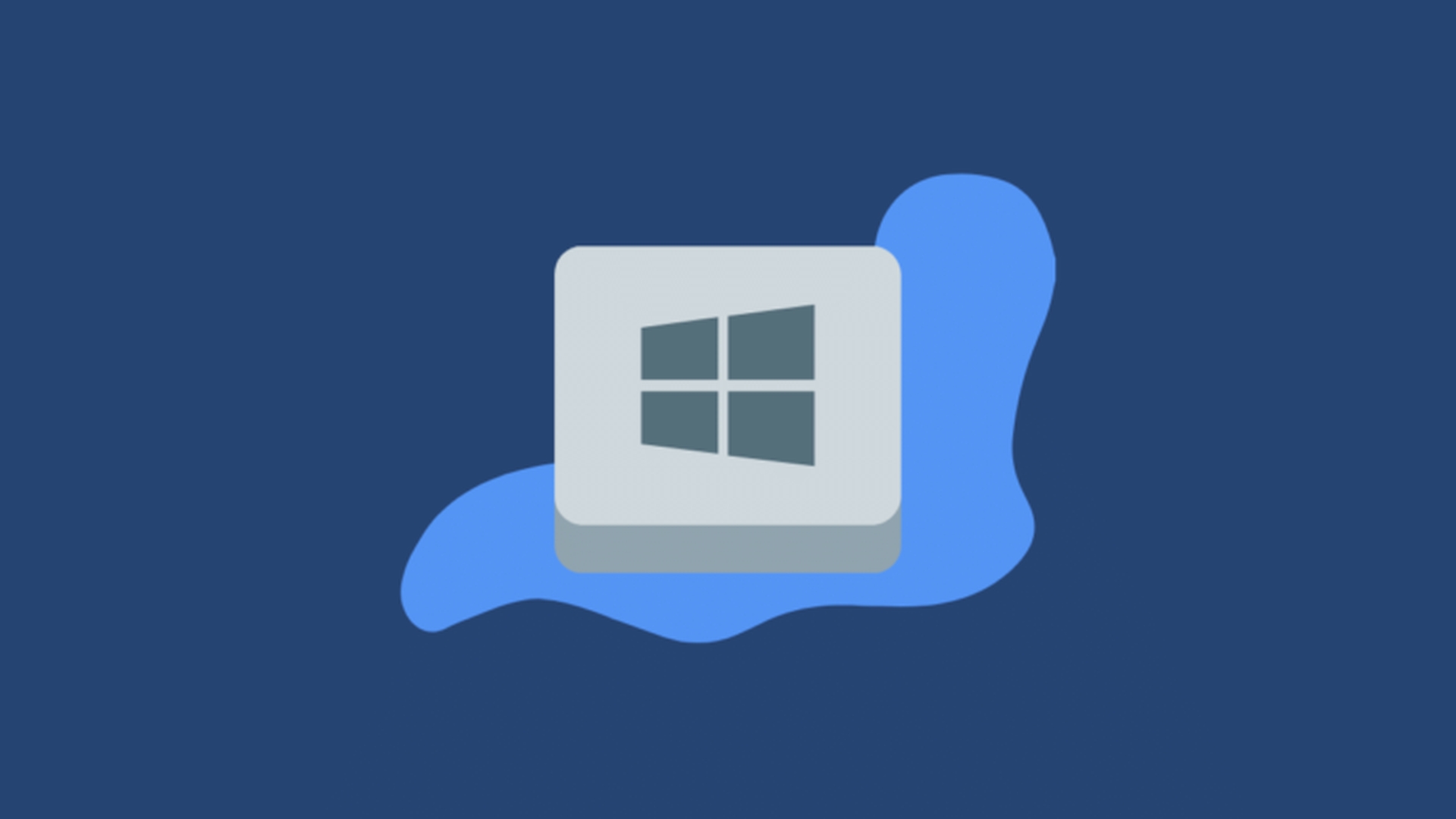
- Elimina la cache e la cronologia del browser seguendo le istruzioni del produttore. Se non riesci ancora a rimuovere il messaggio del codice di errore 0xc000000f dopo aver fatto tutto il resto, svuotare la cache e la cronologia del browser potrebbe risolverlo. Questo processo ripristina Windows ma lascia intatte le applicazioni installate e i file salvati. Seleziona Risoluzione dei problemi > Ripristina questo PC > Aggiorna il tuo PC
- Ripristina il tuo PC. Quando un computer Windows viene ripristinato, tutto sul dispositivo viene cancellato e viene ripristinato come era quando lo avevi acquistato originariamente. Le opzioni di ripristino delle opzioni di avvio avanzate hanno un’opzione Ripristina questo PC che può essere trovata in Risoluzione dei problemi> Ripristina questo PC> Ripristina il PC.
- Reinstallare Windows 10 dal supporto di installazione. Un supporto di installazione di Windows 10, noto anche come programma Microsoft, è un’unità USB scaricabile o un DVD che può essere utilizzato per reinstallare il sistema operativo Windows 10 su un PC danneggiato o un nuovo dispositivo. I file sono disponibili per il download dalla pagina multimediale di installazione di Windows 10 del sito Web ufficiale di Microsoft.
In caso di problemi con il PC, eseguire un backup del supporto di installazione e provare a configurarlo sul computer di un amico o di un familiare. Se utilizzi Windows 8, puoi anche creare un’unità di ripristino di Windows 8.
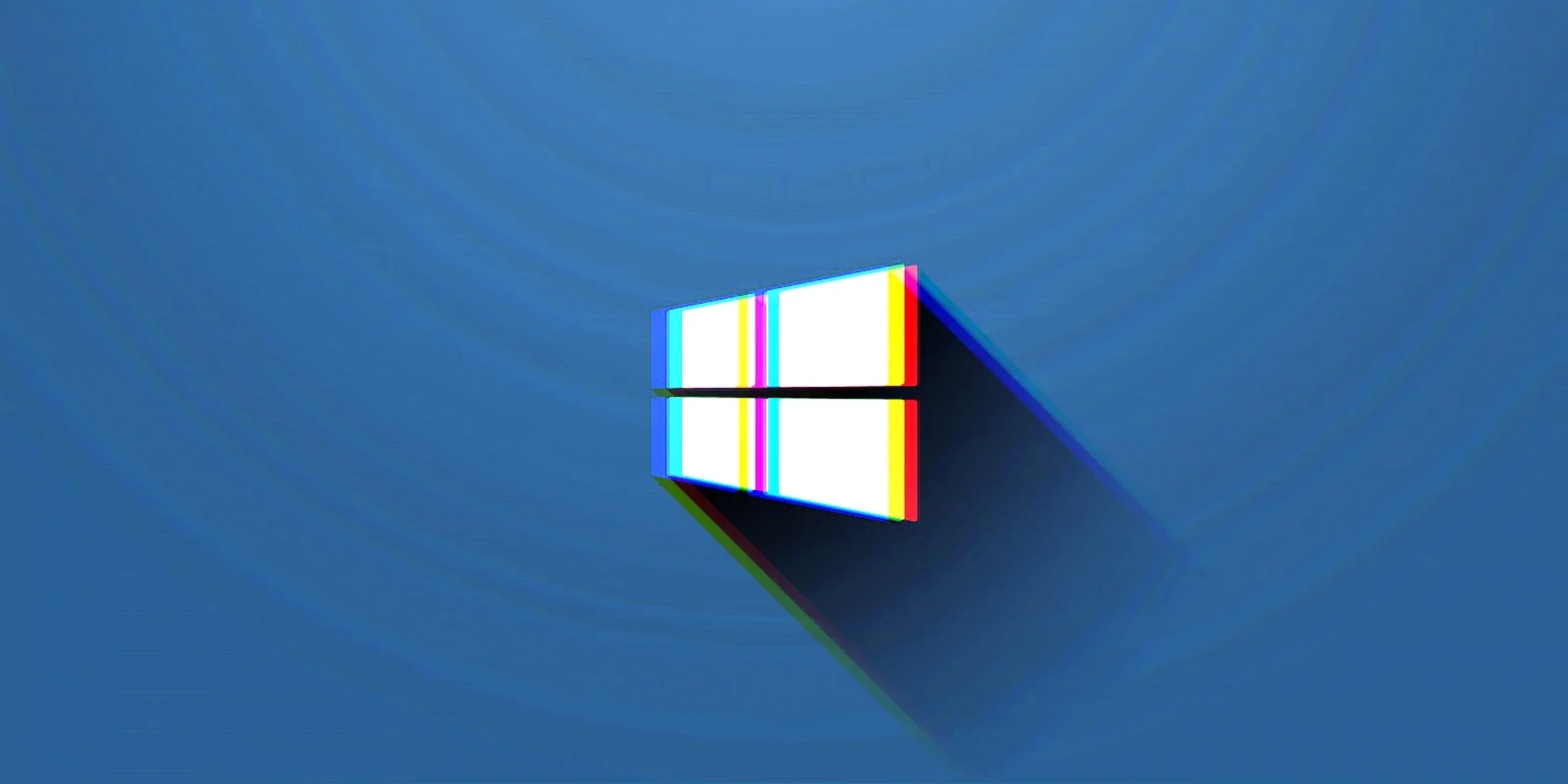
- Dopo averlo creato, inserisci il supporto di installazione di Windows 10 nel computer che è stato colpito da questo ransomware. Quindi accendere la macchina e attendere che si avvii con i dati dall’unità. Seleziona Installa Windows al termine, quindi segui i passaggi per reinstallare Windows 10.
- Contatta il Servizio Clienti. Se nessuno di questi suggerimenti funziona o se non riesci a provarli a causa di un menu o di un sistema delle Opzioni di avvio avanzate inaccessibili sul tuo dispositivo Windows, contatta l’assistenza clienti ufficiale del produttore. Anche se questo è scomodo, tieni presente che se la tua garanzia è ancora valida, potresti avere diritto a una sostituzione gratuita o addirittura a uno sconto.
Ci auguriamo che questo articolo ti sia piaciuto su come correggere il codice di errore 0xc000000f. Se lo hai fatto, ti potrebbe anche piacere dare un’occhiata a Microsoft: Teams per Windows 11 è ora notevolmente più veloce o come correggere l’errore Critical Process Died su Windows 10.

